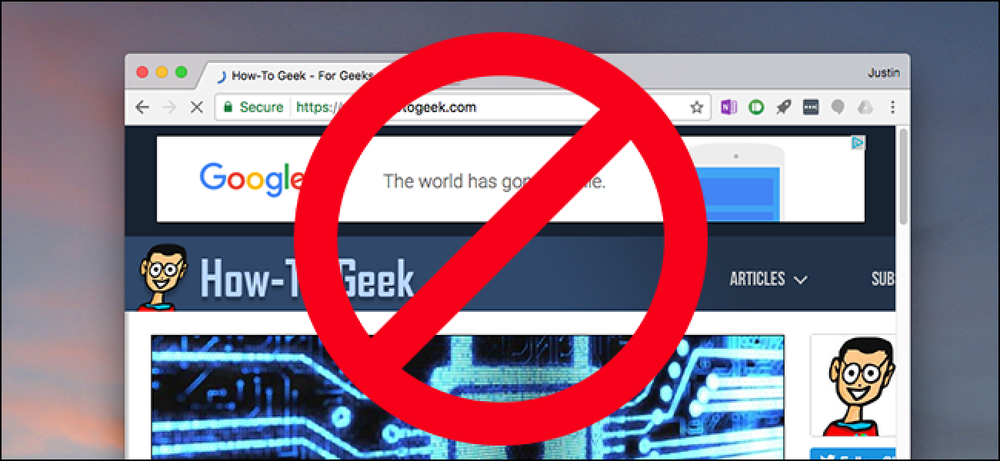Вирусы Mac OS X Как удалить и предотвратить вредоносную программу Mac Protector

Каждый фанат Apple скажет вам, что компьютеры Mac защищены от вредоносных программ, но это не так. Недавно поддельная AV-программа была нацелена и заражала компьютеры OS X в дикой природе. Вот краткий взгляд на то, как это работает, как удалить это, и также как предотвратить это во-первых.
Данный вирус на самом деле является поддельным антивирусом и трояном, который носит несколько разных имен. Это может быть Apple Security Center, Apple Web Security, Mac Defender, Mac Protector и, возможно, многие другие имена..
Замечания: мы столкнулись с этой вредоносной программой на нескольких пользовательских рабочих станциях на своей повседневной работе, а затем провели некоторое время, анализируя ее работу. Это настоящая вредоносная программа, которая действительно заражает людей..
Скриншот экскурсии по Mac Protector Вредоносные программы
Заражение происходит из-за перенаправления веб-страницы, которая предоставляет пользователю следующую страницу, которая превращает ее в настоящий всплывающий диалог Mac OS X.

Если пользователь нажимает удалить все, он сразу же начнет скачивать пакет, который установит вирус.

После загрузки ваш компьютер, вероятно, автоматически начнет установку. К счастью, сейчас вам все равно придется вручную пройти процесс установки. По мере обнаружения новых уязвимостей это, вероятно, изменится в будущем так же, как и в прошлом для пользователей Windows..
Примечание. Он был установлен на полностью исправленной новой версии OS X 10.6.7 с Symantec Endpoint Protection 11.0.6, полностью обновленной.

Запустится установщик, и вам нужно будет пройти через обычный процесс OS X. Пользователям также будет предложено ввести имя пользователя и пароль с правами администратора во время установки..

Вы можете заметить новый подобный щиту значок в строке меню.

Программа автоматически запустится и сделает вид, что загружает какую-то базу данных, что, как мы можем предположить, является определением вируса.

После этого вы будете окружены уведомлениями и всплывающими окнами, сообщающими о вашей поддельной инфекции.

Как и в случае с поддельными антивирусными программами в Windows, если вы нажмете кнопку очистки или одно из уведомлений, вам скажут, что ваше программное обеспечение не зарегистрировано и его необходимо оплатить..

Если вы нажмете кнопку регистрации, вам будет предложено ввести данные вашей кредитной карты.
Примечание. Не заполняйте, не отправляйте и даже не вводите данные своей кредитной карты в этом окне..

Если вы закроете это окно, вам будет предложено ввести серийный номер, чтобы продолжить.

Удаление Mac Protector / Defender
Чтобы удалить вирус, закройте все окна с помощью сочетания клавиш + Q или щелкните красный шар в верхнем левом углу..

Теперь перейдите на жесткий диск -> Приложения -> Утилиты и откройте монитор активности. Найдите процесс MacProtector и нажмите «Выйти»..

Подтвердите всплывающее окно с вопросом, уверены ли вы, что хотите выйти из процесса.

Откройте меню Apple и выберите системные настройки.

Выберите учетные записи в новом окне.

Если вы не можете редактировать настройки своей учетной записи, нажмите на замок в левом нижнем углу окна и введите свой пароль администратора..

Выберите вашего пользователя слева и затем нажмите вкладку элементов входа. Выберите запись MacProtector, а затем нажмите кнопку со знаком «минус» (-) в нижней части окна..

Закройте системные настройки и вернитесь в папку «Приложения». Найдите приложение MacProtector, которое было установлено, и перетащите его в корзину, щелкните правой кнопкой мыши и перейдите в корзину или перетащите в свою любимую программу zapper..

Как предотвратить заражение вирусом
Есть некоторые меры предосторожности, которые вы можете предпринять при получении этого вируса. Прежде всего, используйте здравый смысл при просмотре интернета. Если веб-сайт выглядит подозрительно или предупреждения выглядят подозрительно, не нажимайте на них.
Вероятно, будут и другие предупреждения о том, что что-то может содержать вирус. Например, вирус, который мне удалось загрузить, позже был помечен Google как вредный для моего компьютера..

Если вы используете Safari, вам также следует отключить параметр автоматического открытия «безопасных» файлов после загрузки. Перейдите в настройки Safari и снимите флажок, чтобы отключить этот параметр..

Вы также должны сканировать ваши загрузки с помощью антивирусной программы. Когда пакет установщика сканируется с помощью Symantec Endpoint, он сразу обнаруживает вирус.

Если у вас нет Symantec на вашем Mac, сканер Windows также имеет определения для обнаружения этого вируса.

Сталкивались ли вы с заражением вредоносным ПО Mac OS X в дикой природе? Обязательно поделитесь со своими собратьями читателями в комментариях.